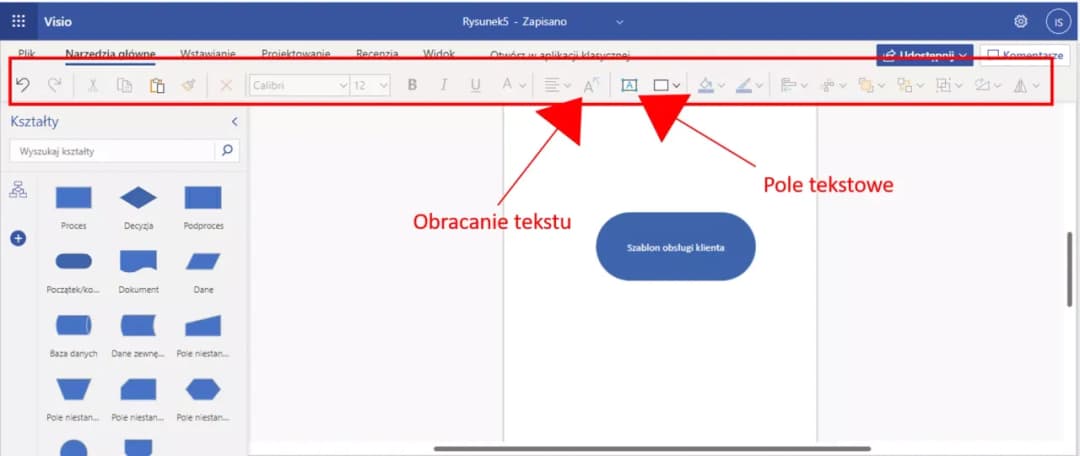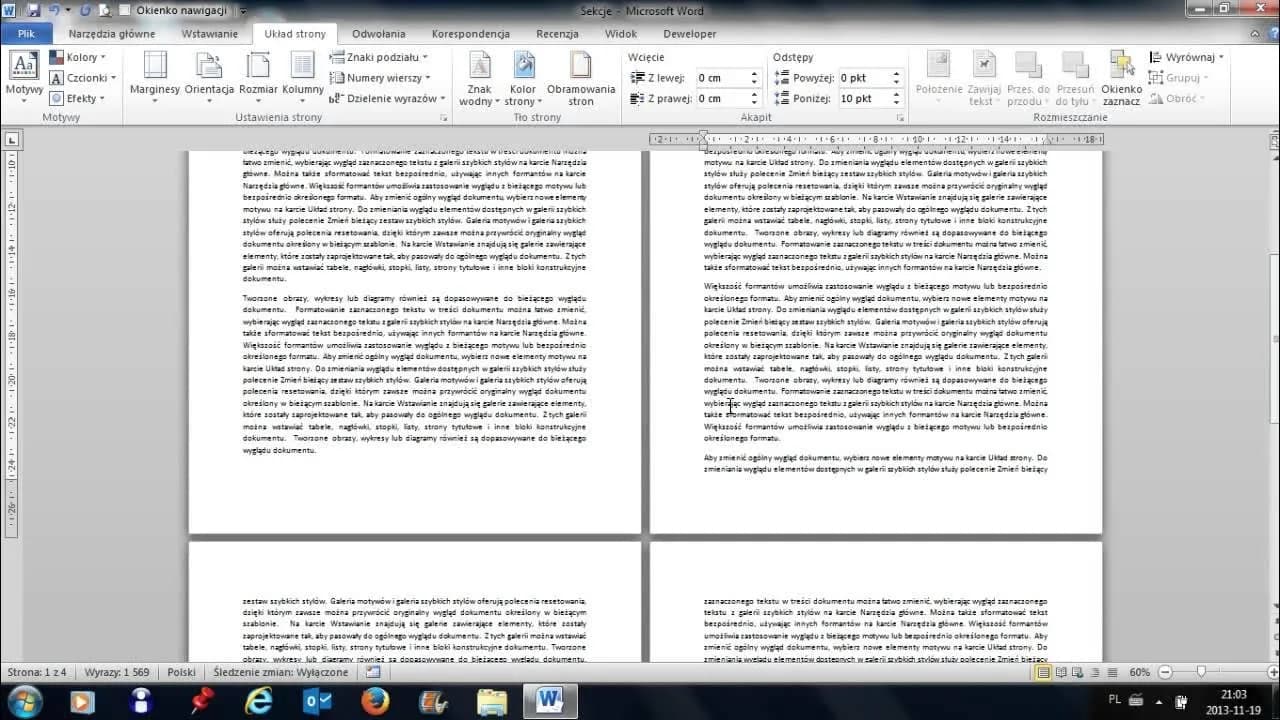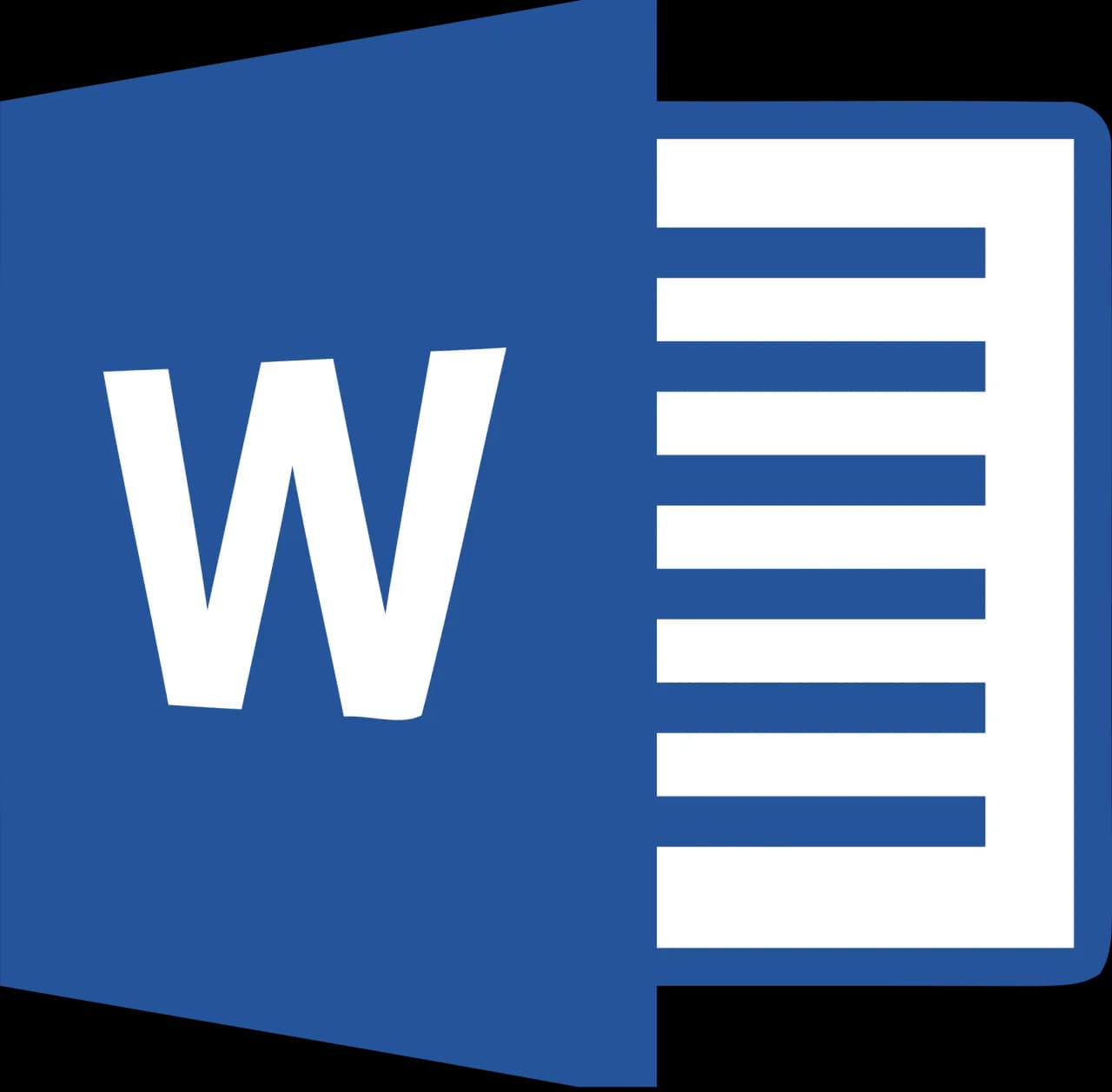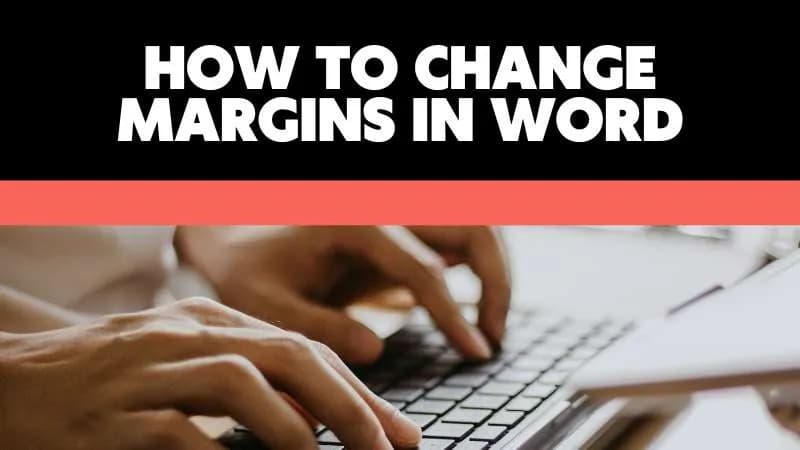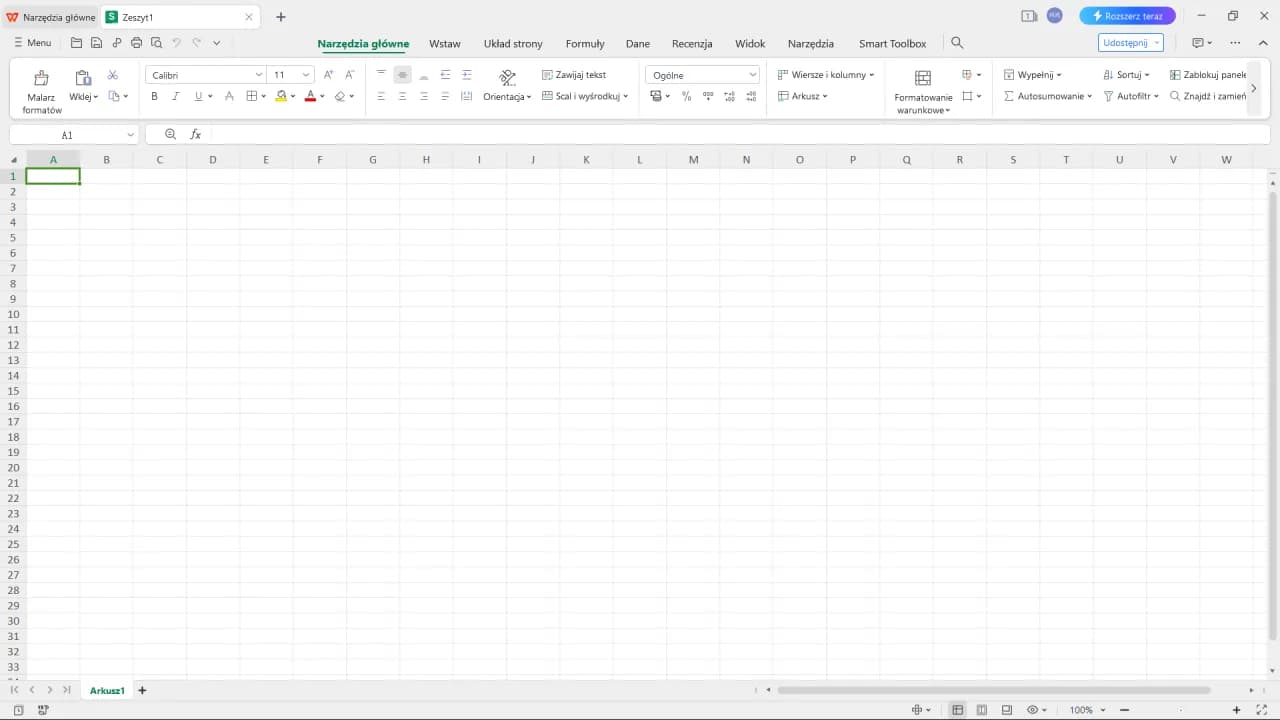Aby obrócić tekst w programie Word, należy wykonać kilka prostych kroków. W przeciwieństwie do standardowego tekstu w akapicie, który nie może być obracany, tekst musi być umieszczony w polu tekstowym lub kształcie. W tym artykule przedstawimy, jak to zrobić, abyś mógł łatwo dostosować układ swojego dokumentu.
Obracanie tekstu w Wordzie jest przydatne w wielu sytuacjach, na przykład podczas tworzenia atrakcyjnych układów graficznych lub prezentacji. Niezależnie od tego, czy chcesz obrócić tekst o 90 stopni, czy ustawić go pod konkretnym kątem, nasz przewodnik poprowadzi cię przez ten proces krok po kroku.
Kluczowe informacje:
- Tekst można obracać tylko w polach tekstowych lub kształtach.
- Aby wstawić pole tekstowe, przejdź do zakładki „Wstaw” i wybierz „Pole tekstowe”.
- Użyj uchwytu obrotu, aby szybko obracać tekst w lewo lub w prawo.
- Dla precyzyjnego kąta obrotu, skorzystaj z opcji „Obróć” w zakładce „Formatowanie kształtu”.
- Możesz także użyć opcji „Obróć w prawo o 90°” lub „Odwróć w pionie” dla szybkich zmian.
- Obracanie tekstu może wpłynąć na układ strony, więc warto sprawdzić dokument po dokonaniu zmian.
Jak obrócić tekst w Wordzie - krok po kroku dla każdego
Aby obrócić tekst w programie Word, pierwszym krokiem jest umieszczenie tekstu w polu tekstowym lub kształcie. Tekst w zwykłym akapicie nie może być bezpośrednio obracany, dlatego konieczne jest skorzystanie z tych narzędzi. Aby wstawić pole tekstowe, przejdź do zakładki „Wstaw” i wybierz „Pole tekstowe”. Następnie narysuj pole na stronie, gdzie chcesz umieścić tekst.
Po wstawieniu pola tekstowego, wpisz tekst, który chcesz obrócić. Kiedy już to zrobisz, zaznacz pole, aby móc je edytować. W dalszej części procesu, użyjesz uchwytu obrotu, który pojawi się jako okrągła strzałka na górze pola tekstowego, aby szybko i łatwo obrócić tekst do żądanego kąta.
Wstawianie tekstu do pola tekstowego dla obrotu
Wstawienie tekstu do pola tekstowego jest proste. Kliknij na zakładkę „Wstaw”, a następnie wybierz „Pole tekstowe”. Możesz wybrać gotowy szablon lub narysować własne pole. Po utworzeniu pola, kliknij w jego wnętrzu i wpisz tekst, który chcesz obrócić. Upewnij się, że pole jest odpowiednio zaznaczone, aby móc je edytować i obracać.
Używanie uchwytu obrotu do szybkiego obracania tekstu
Użycie uchwytu obrotu to jeden z najprostszych sposobów na szybkie obracanie tekstu w programie Word. Po wstawieniu tekstu do pola tekstowego lub kształtu, na górze pojawi się okrągła strzałka, która służy do obracania. Kliknij na uchwyt i przeciągnij go w lewo lub w prawo, aby obrócić tekst w żądanym kierunku. To bardzo intuicyjny sposób, który pozwala na natychmiastowe zobaczenie efektów obrotu.
Jeśli chcesz, aby obrót był bardziej kontrolowany, przytrzymaj klawisz Shift podczas przeciągania uchwytu. Dzięki temu obrót zostanie ograniczony do kroków co 15 stopni, co ułatwia precyzyjne ustawienie tekstu. Po zakończeniu obrotu, kliknij poza polem tekstowym, aby zakończyć edycję. Pamiętaj, że obracany tekst może wpływać na ogólny układ strony, dlatego warto na bieżąco sprawdzać, jak wygląda dokument.
Czytaj więcej: Jak zrobić plakat do samorządu szkolnego, aby przyciągnąć uwagę?
Precyzyjne ustawianie kąta obrotu tekstu w Wordzie
Aby uzyskać dokładny kąt obrotu tekstu, należy skorzystać z opcji „Obróć” dostępnej w zakładce „Formatowanie kształtu”. Zaznacz pole tekstowe, które chcesz obrócić, a następnie przejdź do zakładki „Formatowanie kształtu”. Kliknij na „Obróć”, a następnie wybierz „Więcej opcji obrotu”. W tym miejscu możesz wpisać dokładną wartość kąta, na przykład 90°, 180° lub inny, w zależności od potrzeb.
Warto również zwrócić uwagę na dostępne opcje, takie jak „Obróć w prawo o 90°” lub „Obróć w lewo o 90°”, które pozwalają na szybkie i łatwe ustawienie tekstu pod określonym kątem. Jeśli chcesz odwrócić tekst do góry nogami, wybierz opcję „Odwróć w pionie”. Dzięki tym funkcjom, ustawienie kąta tekstu w Wordzie staje się prostsze i bardziej intuicyjne, co pozwala na lepsze dostosowanie dokumentu do Twoich potrzeb.
Wykorzystanie opcji „Obróć” dla dokładnych wartości
Aby uzyskać precyzyjne ustawienie kąta obrotu tekstu, skorzystaj z opcji „Obróć” w zakładce „Formatowanie kształtu”. Po zaznaczeniu pola tekstowego, przejdź do tej zakładki i kliknij na „Obróć”. Zobaczysz kilka opcji, które umożliwiają szybkie obrócenie tekstu o 90 stopni w prawo lub w lewo, a także możliwość odwrócenia tekstu w pionie.
Dla dokładnego ustawienia kąta, wybierz opcję „Więcej opcji obrotu”. W tym miejscu możesz wpisać konkretną wartość kąta, na przykład 45° lub 135°, aby dostosować tekst do swoich potrzeb. To rozwiązanie jest szczególnie przydatne, gdy chcesz, aby tekst pasował do określonego układu lub stylu dokumentu.
Jak obrócić tekst w kształcie – dodatkowe opcje formatowania
Obracanie tekstu w kształcie jest równie proste. Po wstawieniu kształtu, zaznacz go i przejdź do zakładki „Formatowanie kształtu”. Znajdziesz tam opcję „Obróć”, która działa podobnie jak w przypadku pól tekstowych. Możesz również ustawić kąt obrotu, korzystając z tej samej funkcji „Więcej opcji obrotu”, co daje ci pełną kontrolę nad położeniem tekstu w kształcie.
- Prostokąt: Idealny do tworzenia prostych etykiet lub nagłówków.
- Okrąg: Doskonały do wizytówek lub elementów dekoracyjnych.
- Trójkąt: Używany często w diagramach i grafikach, aby podkreślić ważne informacje.
Przykłady zastosowania obróconego tekstu w dokumentach Word
Obracanie tekstu w programie Word może znacząco wzbogacić wygląd dokumentów. Na przykład, w przypadku tworzenia ulotek lub plakatów, obrócony tekst może przyciągnąć uwagę czytelników i nadać projektowi nowoczesny charakter. Użycie obróconego tekstu w nagłówkach lub tytułach sekcji może również pomóc w lepszym zorganizowaniu treści i ułatwieniu nawigacji w dokumencie.
Innym przykładem zastosowania obróconego tekstu jest jego wykorzystanie w diagramach lub grafikach. Obracając etykiety osi lub opisy, można uzyskać bardziej przejrzysty i estetyczny układ. Dodatkowo, w dokumentach takich jak prezentacje czy raporty, obrócony tekst może być użyty do wyróżnienia kluczowych informacji, co z pewnością przyciągnie uwagę odbiorców i sprawi, że dokument będzie bardziej atrakcyjny wizualnie.
Tworzenie atrakcyjnych układów graficznych z obróconym tekstem
Obracany tekst może być kluczowym elementem w tworzeniu atrakcyjnych układów graficznych. Dzięki niemu można uzyskać interesujące efekty wizualne, które przyciągają wzrok. Na przykład, umieszczając obrócony tekst w kształtach, takich jak okręgi czy elipsy, można stworzyć dynamiczne kompozycje. Ważne jest, aby zachować odpowiedni kontrast między tekstem a tłem, co zapewni jego czytelność.
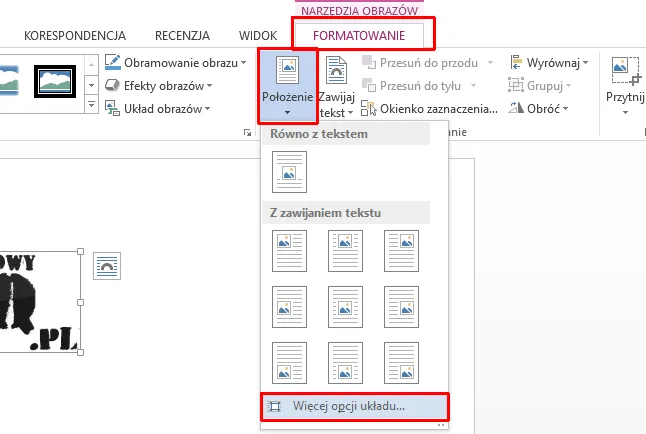
Wykorzystanie obróconego tekstu w prezentacjach i projektach
Obrócony tekst może być niezwykle efektywnym narzędziem w prezentacjach i projektach. Na przykład, w przypadku prezentacji biznesowych, obrócony tekst może być użyty w nagłówkach slajdów, aby wyróżnić kluczowe informacje i przyciągnąć uwagę widzów. Dodatkowo, w projektach graficznych, takich jak infografiki, obrócony tekst może wprowadzać dynamikę i ułatwiać zrozumienie skomplikowanych danych.
Warto również zauważyć, że obrócony tekst jest często wykorzystywany w szablonach prezentacji, aby nadać im nowoczesny wygląd. Na przykład, w szablonach PowerPoint, obrócone nagłówki mogą być używane w połączeniu z grafiką, co tworzy spójny i atrakcyjny wizualnie układ. Dzięki tym technikom, obrócony tekst staje się nie tylko funkcjonalny, ale także estetyczny, co podnosi jakość całej prezentacji.
| Przykład prezentacji | Opis |
|---|---|
| Prezentacja marketingowa | Obrócony tekst w nagłówkach, aby podkreślić kluczowe dane sprzedażowe. |
| Infografika edukacyjna | Obracane etykiety osi w wykresach, aby zwiększyć czytelność i estetykę. |
| Raport roczny | Obrócony tekst w tytułach sekcji, aby wyróżnić ważne osiągnięcia firmy. |
Jak wykorzystać obrócony tekst w marketingu wizualnym i reklamie
Obracany tekst staje się coraz bardziej popularny w marketingu wizualnym i reklamie, gdzie estetyka i przyciąganie uwagi mają kluczowe znaczenie. Firmy mogą wykorzystać obrócony tekst w kampaniach reklamowych, aby wyróżnić się na tle konkurencji. Na przykład, w banerach internetowych lub plakatach, obrócony tekst może być użyty do podkreślenia kluczowych haseł promocyjnych, co sprawia, że stają się one bardziej zauważalne dla potencjalnych klientów.
W przyszłości, z rozwojem technologii, takich jak rzeczywistość rozszerzona (AR) i rzeczywistość wirtualna (VR), obrócony tekst może być jeszcze bardziej zintegrowany z interaktywnymi doświadczeniami użytkowników. Wyobraź sobie aplikację mobilną, która pozwala użytkownikom skanować produkty w sklepie i wyświetlać obrócone teksty z informacjami o promocjach lub recenzjach. Takie innowacyjne podejście nie tylko zwiększa zaangażowanie klientów, ale również tworzy unikalne doświadczenia zakupowe, które mogą prowadzić do wyższej konwersji i lojalności marki.